编辑:秩名2025-10-31 13:11:01
在使用autocad进行绘图时,突然遇到软件崩溃或电脑死机,辛辛苦苦绘制的图形没来得及保存,那可真是欲哭无泪。别担心,设置自动保存功能就能有效避免这种悲剧发生。下面就来详细说说autocad怎么设置自动保存。
开启自动保存功能
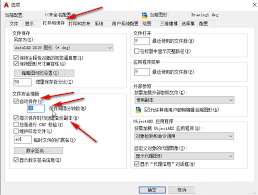
首先,打开autocad软件。点击界面左上角的“文件”菜单,选择“选项”。在弹出的“选项”对话框中,找到“打开和保存”选项卡。
在“文件安全措施”区域,就能看到“自动保存”相关设置啦。勾选“自动保存”选项,然后在“保存间隔分钟数”框中设置你希望的自动保存时间间隔,比如5分钟。这样,autocad就会每隔5分钟自动保存一次你的绘图文件。
找到自动保存文件位置
设置好自动保存间隔后,还得知道自动保存的文件存放在哪里。同样在“选项”对话框的“文件”选项卡中,找到“自动保存文件位置”,这里显示的路径就是自动保存文件的存放地址。记住这个路径,万一软件出问题,就能快速找到自动保存的文件。
恢复自动保存文件
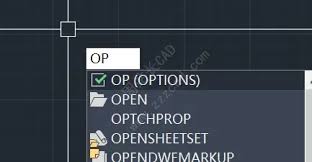
如果不幸遇到软件崩溃等意外情况,重新打开autocad后,点击“文件”菜单中的“打开”。在“打开”对话框中,切换到刚才找到的自动保存文件位置。这里会有很多以“自动保存”开头的文件,文件名后面跟着时间戳。找到你需要的那个自动保存文件,选择打开,就能恢复到之前绘制的状态啦。
设置好autocad的自动保存功能,就像给你的绘图加上了一层保护罩。再也不用担心辛苦绘制的图形丢失,让你可以更加安心地在autocad中尽情创作。赶紧按照上述步骤设置起来吧,享受无忧绘图的乐趣!

绘图APP,创意与技术的完美融合,让绘画爱好者随时随地挥洒灵感。内置丰富画笔、色彩库及图层管理功能,无论是专业艺术家还是初学者,都能轻松上手。支持高清画布,确保作品细节清晰。更有多种滤镜与特效,让创意无限延伸。无论是素描、水彩还是数字艺术,这些绘图APP都是您口袋里的创意工作室。

32.57MB
趣味娱乐

MB
生活服务

36.23 MB
效率办公

78.73MB
系统工具

31.68MB
效率办公

15.15MB
趣味娱乐

38.2MB
摄影图像

55.58MB
生活服务

20.83MB
效率办公

53.04MB
摄影图像

60.21MB
效率办公

12.75MB
效率办公